3 ขั้นตอนง่ายๆในการเบิร์นไฟล์วิดีโอ _TS / โฟลเดอร์ลงดีวีดีบน Mac / Windows
TS เป็นรูปแบบวิดีโอสตรีมการขนส่งตาม MPEG-2 ส่วนที่หนึ่ง ปัจจุบันไฟล์ TS ถูกใช้กันอย่างแพร่หลายบนอินเทอร์เน็ตในรูปแบบทีวีความละเอียดสูง (HDTV) ซึ่งช่วยให้ผู้คนสามารถซิงโครไนซ์เสียงและวิดีโอดิจิทัลได้ แต่ถ้าคุณต้องการดูวิดีโอ TS ความละเอียดสูงบนเครื่องเล่นดีวีดีหรือบันทึกวิดีโอ TS ลงในดีวีดีเพื่อสำรองข้อมูล? คุณต้องเบิร์นวิดีโอ TS ของคุณเป็นรูปแบบดีวีดีก่อน ในคู่มือนี้เราจะแสดงวิธีที่ง่ายและเร็วที่สุด เบิร์นวิดีโอ TS ลงดีวีดี .
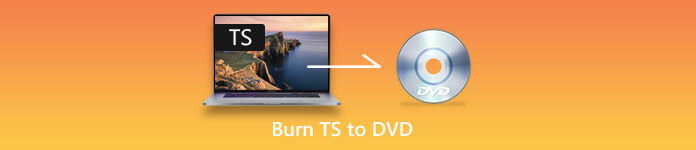
ส่วนที่ 1. ไฟล์ TS คืออะไร
TS (Transport Stream) เป็นรูปแบบไฟล์วิดีโอสตรีมสำหรับจัดเก็บเสียงวิดีโอและข้อมูล เป็นรูปแบบคอนเทนเนอร์ดิจิทัลประเภทหนึ่งที่ห่อหุ้มสตรีมพื้นฐานแบบแพ็กเก็ตและข้อมูลอื่น ๆ และไฟล์ TS ถูกระบุสำหรับระบบ MPEG-2 ตอนที่ 1 ซึ่งบีบอัดข้อมูลวิดีโอ
หากคุณต้องการดูเฉพาะไฟล์สตรีมสด MPEG (.ts) คุณสามารถใช้ VLC player หรือเครื่องเล่นสื่ออื่น ๆ เพื่อเล่นได้ แต่ถ้าคุณต้องการเบิร์นไฟล์ TS ลงในแผ่น DVD สำหรับเล่นบนเครื่องเล่น DVD และ TV หรือบันทึก TS เป็น DVD สำหรับการสำรองข้อมูลคุณต้องเบิร์น TS ลงใน DVD
ตอนที่ 2. วิธีการเบิร์นไฟล์ TS ลงดีวีดีได้อย่างง่ายดาย
ตัวแปลง TS เป็น DVD นี้รองรับการเปลี่ยนวิดีโอ TS หรือวิดีโอรูปแบบอื่นเป็นรูปแบบ DVD ใด ๆ รวมถึง DVD-R / RW, DVD + R / RW, DVD-9, DVD-5, DVD + R DL, DVD-R DL และอื่น ๆ . และยังมีคุณสมบัติการแก้ไขต่างๆเพื่อแก้ไขวิดีโอ TS ก่อนสร้างดีวีดีและคุณสามารถดูเอฟเฟกต์และการเปลี่ยนแปลงทั้งหมดได้ ขึ้นอยู่กับระบบปฏิบัติการของคุณให้เลือกเวอร์ชันที่ถูกต้องด้านล่างเพื่อดาวน์โหลดลงในคอมพิวเตอร์ของคุณ
ดาวน์โหลดฟรีสำหรับ Windows 7 หรือใหม่กว่าดาวน์โหลดอย่างปลอดภัย
ดาวน์โหลดฟรีสำหรับ MacOS 10.7 หรือใหม่กว่าดาวน์โหลดอย่างปลอดภัย
ขั้นตอนในการเบิร์นวิดีโอ _TS ลงดีวีดีบน Windows คล้ายกับ Mac
ขั้นตอนที่ 1. นำเข้าไฟล์วิดีโอ _TS ไปยังซอฟต์แวร์ TS to DVD burner
ดาวน์โหลดฟรีติดตั้งและเปิด Aiseesoft DVD Creator บนคอมพิวเตอร์ของคุณ
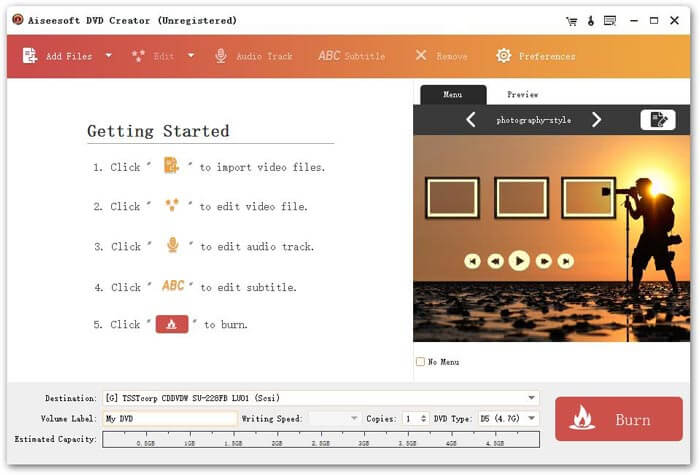
คลิกรายการดรอปดาวน์ของ ปลายทางหากคุณใส่แผ่นดิสก์เปล่าให้เลือกแผ่นดิสก์ มิฉะนั้นให้เลือกบันทึกเป็นโฟลเดอร์ดีวีดีหรือบันทึกเป็น ISO (* .iso) และตั้งค่าโฟลเดอร์ปลายทาง
จากนั้นคลิก เพิ่มไฟล์ และโหลดวิดีโอ TS ที่คุณต้องการเขียน
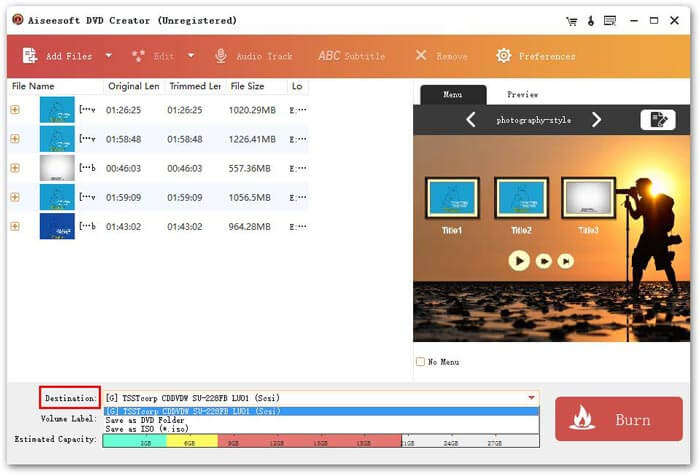
ขั้นตอนที่ 2. แก้ไขวิดีโอ TS
เลือกเมนูสำหรับเอาต์พุตดีวีดีในหน้าต่างแสดงตัวอย่างทางด้านขวาของโปรแกรมสร้างดีวีดีนี้โดยคลิกลูกศรขวาหรือซ้ายเพื่อเลือกเมนูโปรดของคุณ หรือคุณสามารถเข้าสู่หน้าต่างแก้ไขเมนูโดยตรงเพื่อดูการตั้งค่าเพิ่มเติม
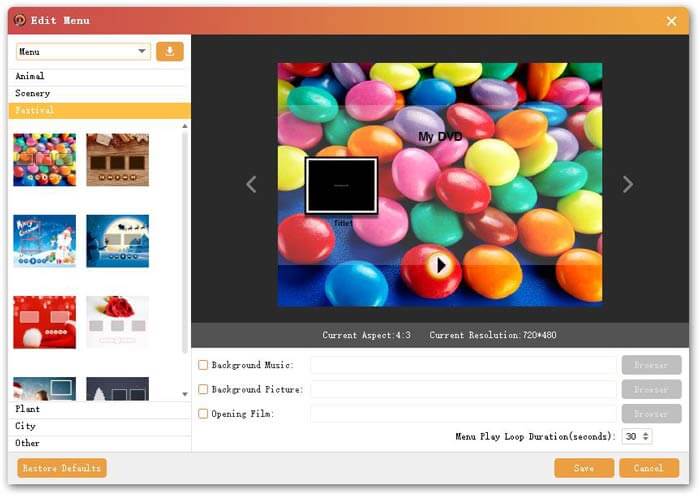
หากต้องการแก้ไขวิดีโอ TS ของคุณเพิ่มเติมให้คลิกที่ แก้ไข บนอินเทอร์เฟซหลักและมาที่หน้าต่างแก้ไข ที่นี่คุณสามารถปรับการตั้งค่าพารามิเตอร์ตัดความยาวของวิดีโอครอบตัดวิดีโอและเพิ่มลายน้ำได้ตามต้องการ หลังจากแก้ไขคลิกไฟล์ ตกลง และปิดหน้าต่างนี้
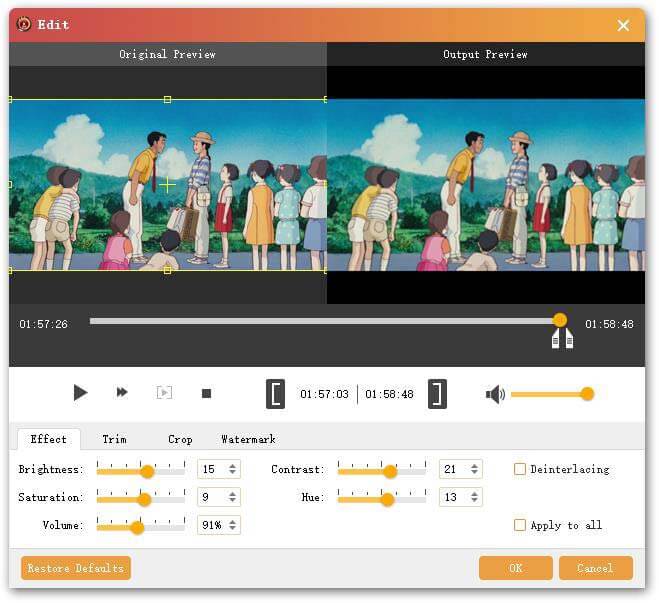
หากคุณต้องการเพิ่มแทร็กเสียงและคำบรรยายลงในดีวีดีคุณสามารถคลิกที่ไฟล์ แทร็กเสียง หรือ คำบรรยาย ABC ปุ่มที่ด้านบนของอินเทอร์เฟซหลัก
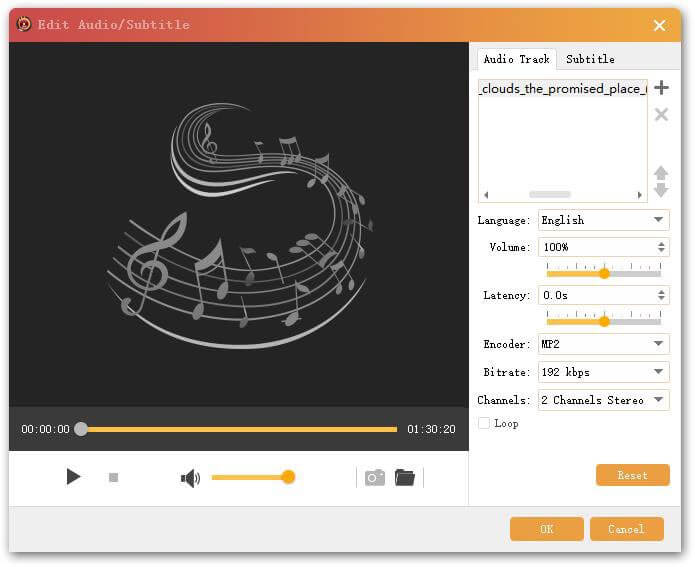
ขั้นตอนที่ 3. เบิร์น TS วิดีโอเป็นดีวีดี
ในตอนท้ายให้คลิกไฟล์ เผา ที่มุมล่างขวาและเริ่มกระบวนการเบิร์น นั่นคือทั้งหมดสำหรับการเบิร์นวิดีโอ _TS ลงในดีวีดีจากนั้นคุณสามารถเก็บวิดีโอ TS เป็นดีวีดีได้ตลอดไปและเล่นบนเครื่องเล่นดีวีดี
ผู้สร้างดีวีดีนี้ทำงานได้ทั้งบนระบบ Windows และ Mac เลือกหนึ่งตามความต้องการของคุณและเพลิดเพลินกับไฟล์ TS วิดีโอในรูปแบบดีวีดีได้อย่างง่ายดาย
ดาวน์โหลดฟรีสำหรับ Windows 7 หรือใหม่กว่าดาวน์โหลดอย่างปลอดภัย
ดาวน์โหลดฟรีสำหรับ MacOS 10.7 หรือใหม่กว่าดาวน์โหลดอย่างปลอดภัย



 Video Converter Ultimate
Video Converter Ultimate บันทึกหน้าจอ
บันทึกหน้าจอ



